萬盛學電腦網 >> 圖文處理 >> MAYA教程 >> Maya 2008教程:打造炫麗煙花動畫特效
Maya 2008教程:打造炫麗煙花動畫特效
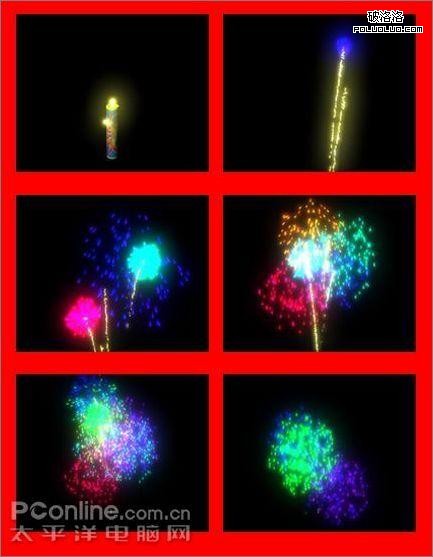
最終靜態效果
煙花筒貼圖素材:

素材
事不宜遲,讓我們一起來探討學習:
1、打開Maya軟件,執行Create—Polygon Primitives—Cylinder菜單。如圖1所示。

圖1 Create—Polygon Primitives—Cylinder
2、在視圖中拖拉創建一個多邊形圓柱體,如圖2所示。

圖2 創建一個多邊形圓柱體
3、執行Window—Rendering Editors—Hypershade,打開超級濾光器(材質編輯)。如圖3所示。
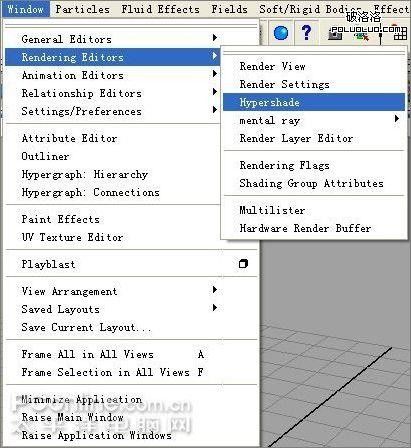
圖3 Window—Rendering Editors—Hypershade
4、在Hypershade超級濾光器中,點擊左邊的Blinn按鈕,創建一個布林材質球,如圖4所示。
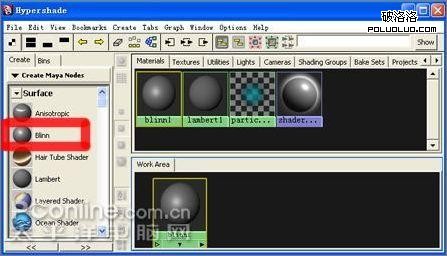
圖4 創建一個布林材質球
5、選擇圓柱體所有的面,然後執行Create UVS-Cylinder Mapping菜單,設置為圓柱貼圖坐標,如圖5所示。

圖5 Create UVS-Cylinder Mapping
6、在視圖中編輯貼圖位置,使用操作手柄。如圖6所示。
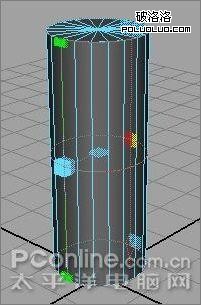
圖6 在視圖中編輯貼圖位置
7、在超級濾光器中雙擊 blinn1材質球,打開材質的屬性面板並在Color後面的棋盤格按鈕中展開,如圖7所示。
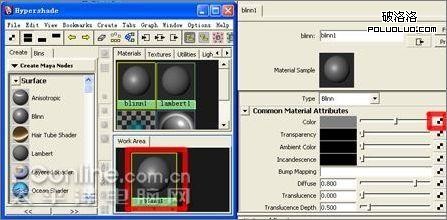
圖7 打開材質的屬性面板
8、在彈出的選項中選擇File,如圖8所示。

圖8 在彈出的選項中選擇File
9、打開file1簽,在Image Name中找到教程中提供的貼圖(需先自己保存到自己的電腦,也可以自己繪制貼圖),如圖9所示。
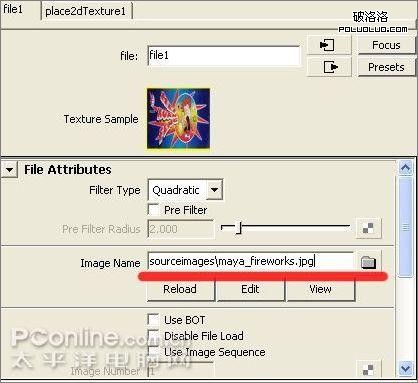
圖9 在Image Name中找到教程中提供的貼圖
10、按數字鍵6便可以視圖中看到貼圖後的效果,如圖10所示。

圖10 按數字鍵6便可以視圖中看到貼圖後的效果
11、在柱體上單擊右鍵,選擇Face菜單。如圖11所示。

圖11 在柱體上單擊右鍵,選擇Face菜單
12、選擇頂部的面,如圖12所示。
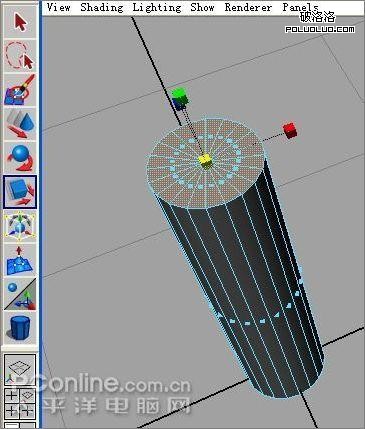
圖12 選擇頂部的面
13、執行Edit Mesh——Extrude 菜單(擠壓命令),如圖13所示。
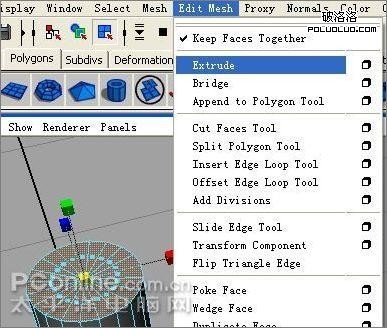
圖13 Edit Mesh——Extrude
14、按鍵盤G鍵,重復操作,如圖14所示。

圖14 按鍵盤G鍵
15、使用操作手柄,調整擠壓的位置及大小,如圖15所示。

圖15 使用操作手柄,調整擠壓的位置及大小
16、將Maya模塊切換到Dynamics,如圖16所示。

圖16 將Maya模塊切換到Dynamics
17、執行Effects—Create Fireworks命令,創建煙花,如圖17所示。
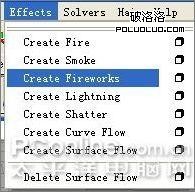
圖17 執行Effects—Create Fireworks命令
18、修改時間軸中的時間總數,直接輸入數字便可以,如圖18所示。
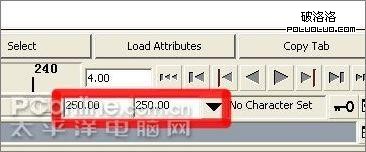
圖18 修改時間軸中的時間總數
19、使用移動工具(快捷鍵為W)及縮放工具(快捷鍵為R),調整圓柱的位置及大小,如圖19所示。

圖19 調整圓柱的位置及大小
20、在persp(透視圖)視圖中執行:View—Select Camers, 選擇攝像機,如圖20所示。
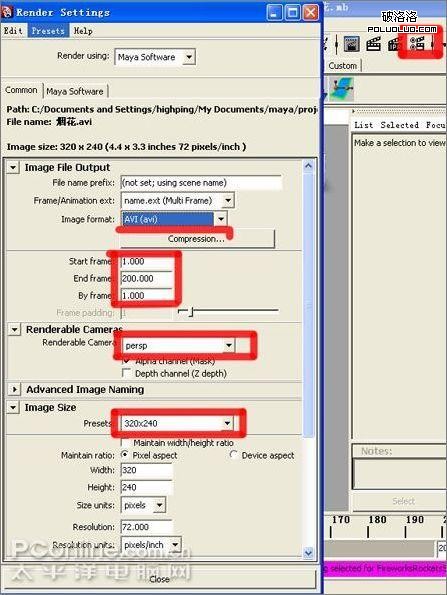
圖20 View—Select Camers
21、在0幀處,按S鍵設置一個攝像機關鍵幀(注意:此過程中應保持選擇透視圖中的攝像機),然後將時間拉到20幀處,調整一下攝像機位置,再次按S設置關鍵幀,如圖21所示。

圖21 在0幀設置關鍵幀
22、將時間拖到53幀處,再次調整攝像機位置(應結合四個視圖來看)並設置關鍵幀,按S(保持攝像機被選擇,如果未選請重新選擇,參考步驟20),如圖22所示。

圖22 在53幀設置關鍵幀
23、使用同上的方法,在84幀處設置關鍵幀,如圖23 所示。
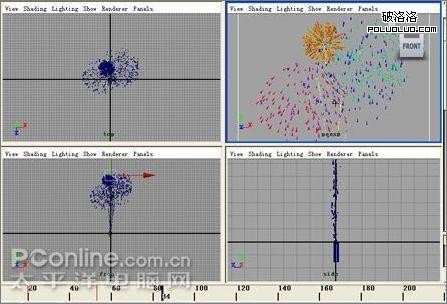
圖23 在84幀處設置關鍵幀
24、點擊Render Settings按鈕,打開面板,並在Common中設置渲染格式為AVI(讀者可根據自己的需要選擇不同的格式),並設置渲染超始幀及攝像機,如圖24所示。
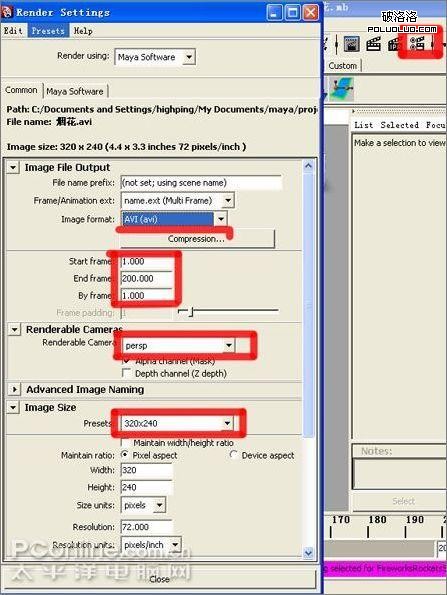
圖24 在Common中設置渲染格式為AVI
25、在Maya Software中 設置為最高質量,如圖25所示。
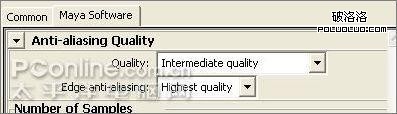
圖25 設置為最高質量
26、將模塊切換到Rendering渲染模塊,如圖26所示。

圖26 將模塊切換到Rendering渲染模塊
27、執行:Render—Batch Render命令,進行批處理渲染。
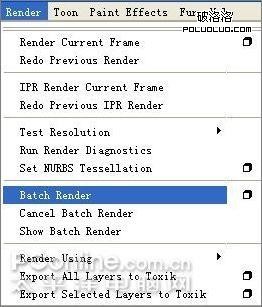
圖27 Render—Batch Render
渲染完畢,打開工程中的渲染文件夾便可看到絢麗的動畫效果了。



